windows更新失败处理办法
导语:生活中大家都有接触到电脑,我们都知道电脑在使用过重中它的windows都是要进行一定的更新的。windows更新虽然简单,但是有时候在更新的过程中会遇到一些问题,那么在遇到windows更新失败的时候我们应该怎么做呢?今天小编就来为大家介绍一下。

windows更新失败处理办法
以下以windows7更新失败为例来为大家介绍。
1、在遇到更新失败的时候,首先要停止对windows的更新。注意在执行这项操作的时候自己必须是管理员的身份,才能进行这些操作。具体方法如下:
1)单击“开始”之后再点击“控制面板”,然后再单击“管理工具”。
2)双击“服务”,这是系统会提示输入管理员密码,然后再确认,按照提示进行操作就可以了。
3)单击“名称”这一列,标题按照米顺序来进行排列,找到“WindowsUpdate”服务这一选项,右键进行单击,然后再单击“停止”。

2、对临时更新文件的步骤进行删除
1)打开“进算计”,然后在驱动器C中安装“WindowsUpdate”服务。之后再双击Windows文件夹-----SoftwareDistribution文件夹。
2)打开DataStore文件夹,双击打开。删除这个文件夹里面的所有文件。之后单击”后退",打开SoftwareDistribution文件夹中,删除该文件夹里Download文件夹的所有文件。

3、Windows更新服务进行重启
1)单击“开始---控制面板--管理工具”,点击“服务”,输入管理员密码,在进行确认。
2)通上方法找到“WindowsUpdate”服务,右键单击,然后点击“启动”。之后将“服务”窗口和“管理工具”窗口关闭。
4、在完成了上述所有的步骤之后,在看一下是否可以进行更新了。一般来说我们删除的自动更新的文件不小,所以在更新的时候我们可能需要等待的时间会长一些。
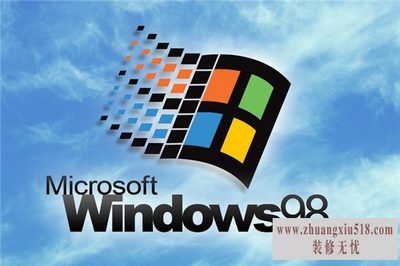
经过小编的介绍大家都有了一个大致的了解了,以后再遇到更新失败的时候大家可以按照这种方法来自己处理。
下一篇:hm55芯片组有什么特征?
- › windows10好用吗 普通用户不建议使用的3大原因!
- › windows资源管理器已停止工作怎么解决
- › windows8怎么样,具有哪些优势
- › windows进程管理器怎么使用?小编经验分享
- › windows8产品密钥的作用和使用方法
- › windows7安装教程详细步骤
- › windows防火墙怎么关?常见问题处理方法介绍
- › 浅谈windows8怎么关机
- › 神舟平板电脑怎么样?Windows阵营的出色产品
- › windows找不到文件,原因在哪里?
- › windows7笔记本系统怎么装? windows7笔记本系统具体步骤分享
- › windows10电脑ip地址怎么设置
- › 如何用优盘进行windowsxp系统安装
- › windows7快速启动栏如何设置?方法轻松掌握
- › 如何使用u盘安装windows7?详细解答过程
- 1黑莓z10评测介绍
- 2苹果3刷机教程指导
- 3独立ip设置应该是这样的
- 4佳能g11报价及评测详情
- 5win7换xp系统安装步骤及bios设置
- 6高清迷你摄像机品牌推荐
- 7win7更改图标大小方法分享
- 8电脑开机速度越来越慢的原因及解决办法详解
- 92500左右的电脑配置清单
- 10如何修改wifi密码 如何修改路由器登录密码
- 11易美逊g2770l电脑怎么样
- 12安尼威尔报警器设置教程分享,不公懂的可要
- 13数码相机和单反相机的区别有哪些 四大区别
- 14administrator怎么改名字?administrator默
- 15数显鼓风干燥箱厂家介绍,买东西就是需要比
- 163dsmax快捷键设置及快捷键大全
- 17限制网速解决办法
- 18怎么修改路由器密码详细步骤
- 19word文档怎么转换pdf格式
- 20详细教学怎样修复ie浏览器
- 21教大家怎样删除历史记录
- 22记事本乱码怎么办
